Как вырезать видео на iPhone с iMovie
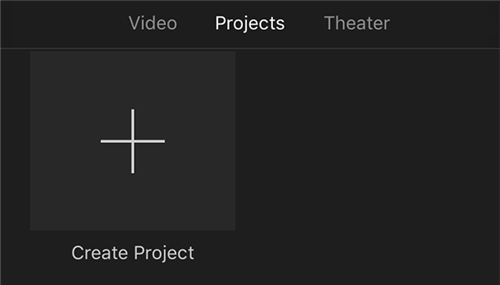
[ad_1]
Если вы хотите удалить определенные части из своих видео, вы можете обрезать видео на самом iPhone. В этом руководстве рассказывается, как вырезать видео в приложении iMovie на вашем iPhone. Читайте дальше, чтобы узнать больше.
Советы по редактированию видео на iPhone
iMovie — фантастический бесплатный инструмент для редактирования видео на компьютерах с iOS и Mac. Независимо от того, есть ли у вас iPhone, iPad или даже MacBook Pro, вы можете использовать приложение iMovie для добавления эффектов и редактирования видеофайлов. Приложение имеет ряд функций, и одна из них позволяет вырезать видео.
Функция вырезания позволяет вам вырезать те части видео, которые вам не нужны. Таким образом, вы можете убрать нежелательные вещи из своих видео и сосредоточить внимание на объектах, которые вы действительно хотите выделить в своих видео. Обрезать или вырезать видео в iMovie на iPhone довольно просто, и вы можете сделать это еще проще, используя наше пошаговое руководство, приведенное ниже.
Дальнейшее чтение:
Как добавить музыку в iMovie на iPhone >
Как использовать iMovie на iPhone/iPad >
Часть 1. Можно ли обрезать видео на iPhone?
Первое, что вам нужно знать, это действительно ли возможно обрезать видео на iPhone. По умолчанию на вашем iPhone нет возможности обрезать части видео.
Однако вы можете загрузить бесплатное приложение iMovie из App Store и использовать его для обрезки видео. Функция обрезки iMovie добавляет поддержку обрезки видео на ваш iPhone, и это действительно простой способ выполнить эту задачу.
Часть 2: Как обрезать видео на iPhone с помощью iMovie
Теперь, когда вы узнали, что такое кадрирование и возможно ли это на iPhone, вам захочется узнать, как обрезать видео в iMovie на вашем iPhone. Использовать инструмент обрезки в iMovie очень просто, и как только вы сделаете это хотя бы один раз, вы обнаружите, что пользоваться им стало еще проще. Просто нажмите на опцию, и ваше видео будет обрезано до выбранной вами позиции.
По мере того, как вы будете использовать этот инструмент все больше и больше, вы сможете обрезать видео еще быстрее. Ниже описано, как удалить ненужные части из видео в iMovie на iPhone.
1. Первое, что вам нужно сделать, это создать новый проект в приложении iMovie на вашем iPhone. Для этого запустите приложение, убедитесь, что вы находитесь на вкладке «Проекты», и нажмите «Создать проект».
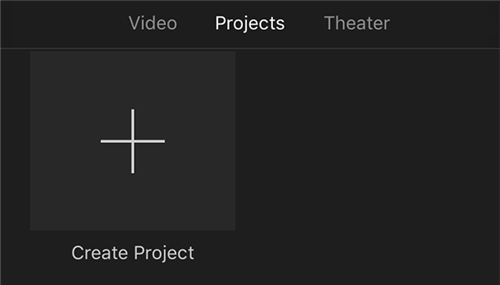
Начать новый проект в iMovie
2. Он попросит вас выбрать тип для вашего проекта. Вы хотите выбрать тот, который говорит «Фильм», поскольку он предлагает больше возможностей редактирования в приложении и больше подходит для такой задачи, как ваша.
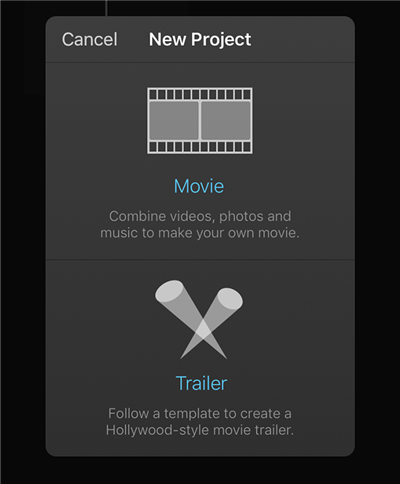
Фильм как тип проекта в iMovie
3. Затем вам будет предложено выбрать видео, которое вы хотите обрезать на своем iPhone. Выберите видео из своих альбомов, а затем нажмите «Создать фильм» внизу. Он начнет проект.
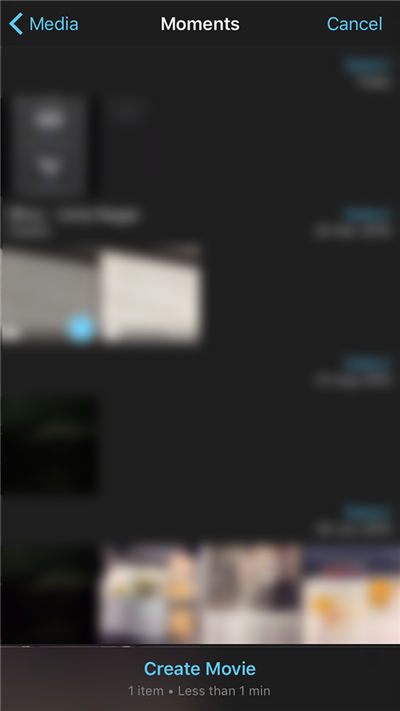
Выберите видео и создайте фильм
4. Теперь ваше видео должно быть доступно на временной шкале. Нажмите на свое видео, а затем нажмите на значок увеличительного стекла, расположенный в правом верхнем углу экрана.
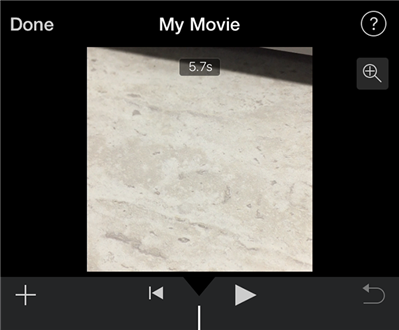
iSkysoft Toolbox – Восстановление (iOS)
5. Теперь вы можете увеличить масштаб видео. Это обрежет все части, которые не являются частью вашего увеличенного видео. Поиграйте с ним, пока не доберетесь до идеальной точки, где вы хотите быть.
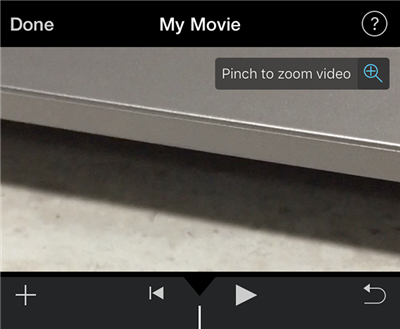
Отрегулируйте и обрежьте видео
6. Вы можете нажать на значок воспроизведения, чтобы воспроизвести предварительный просмотр вашего видео. Это поможет вам решить, готово ли ваше видео или его нужно обрезать. Когда вы закончите, нажмите «Готово» в верхнем левом углу, чтобы сохранить изменения.
Это все, что нужно для обрезки видео в приложении iMovie на iPhone. Ваш сохраненный видеофайл должен быть доступен в приложении «Фотографии» на вашем iPhone.
Часть 3: Обрезка видео на iPhone с помощью Video Crop
Если по какой-то причине вы не хотите использовать iMovie для обрезки видео, вам будет приятно узнать, что это не единственный способ. Существует ряд приложений, которые предлагают возможность вырезать видео, и мы покажем вам, как использовать одно из них для выполнения вашей задачи.
Video Crop — это бесплатное приложение, доступное в официальном магазине iOS App Store, которое позволяет вам обрезать и изменять размер видео на вашем iPhone. Вы можете использовать его, чтобы с легкостью обрезать неограниченное количество видео на вашем устройстве iOS.
1. Запустите App Store на своем iPhone, найдите Video Crop и установите приложение на свое устройство.
2. Когда приложение будет установлено, запустите его с экрана вашего iPhone.
3. На первом экране приложения коснитесь значка обрезки, чтобы начать обрезку видео.
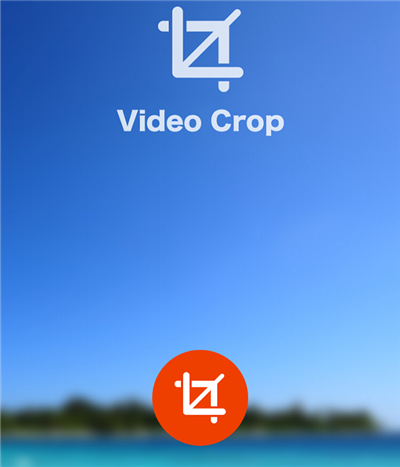
Используйте Video Crop для обрезки видео на iPhone
4. Разрешите приложению доступ к видео, доступным на вашем iPhone. Затем выберите видео, которое вы хотите обрезать на своем iPhone.
5. Видео откроется в приложении для редактирования. Вы найдете перетаскиваемые значки во всех четырех углах видео. Используйте их, чтобы обрезать видео по своему усмотрению.
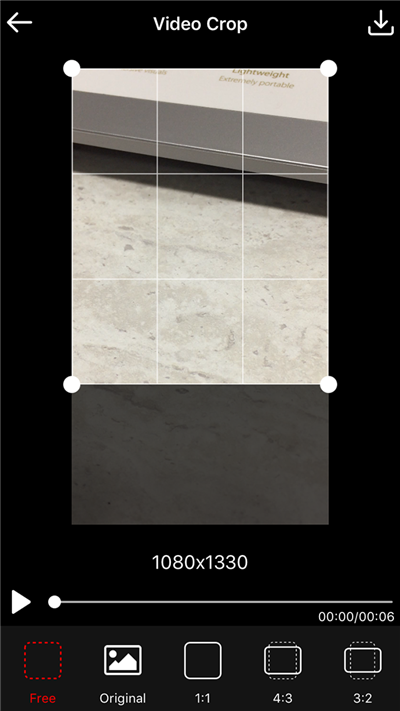
Отрегулируйте маркеры обрезки, чтобы обрезать видео
6. Когда вы обрежете свое видео, нажмите значок сохранения в правом верхнем углу, чтобы сохранить внесенные изменения.
7. Видео будет автоматически воспроизводиться на вашем экране. Нажмите на кнопку «Сохранить» вверху, чтобы сохранить видео в приложении «Фото». Вот как вы используете Video Crop для обрезки видео на вашем iPhone.
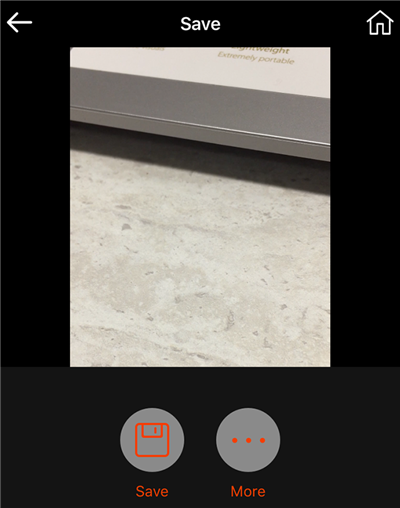
Сохраните обрезанное видео на iPhone
Нижняя линия
Если ваши видео содержат нежелательные объекты, вы можете обрезать их с помощью iMovie или Video Crop на своем iPhone. Приведенное выше руководство должно помочь вам выполнить шаги по использованию этих приложений для вырезания видео на вашем устройстве.
[ad_2]
